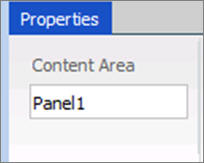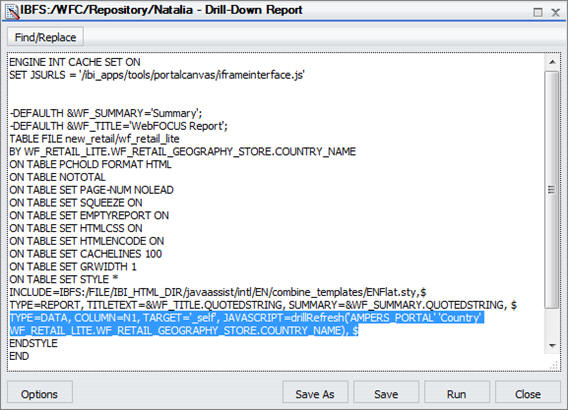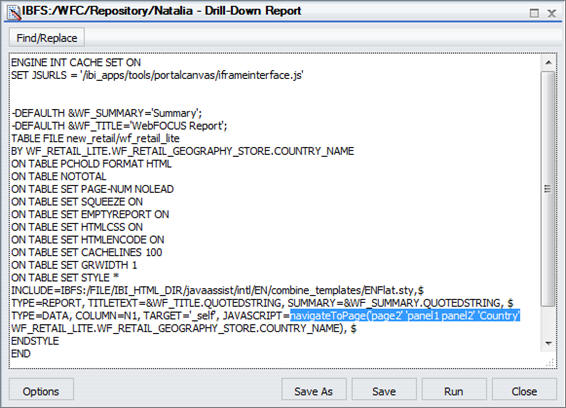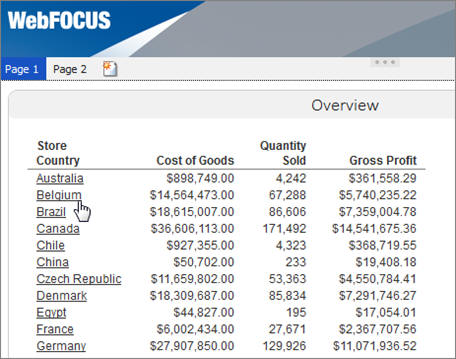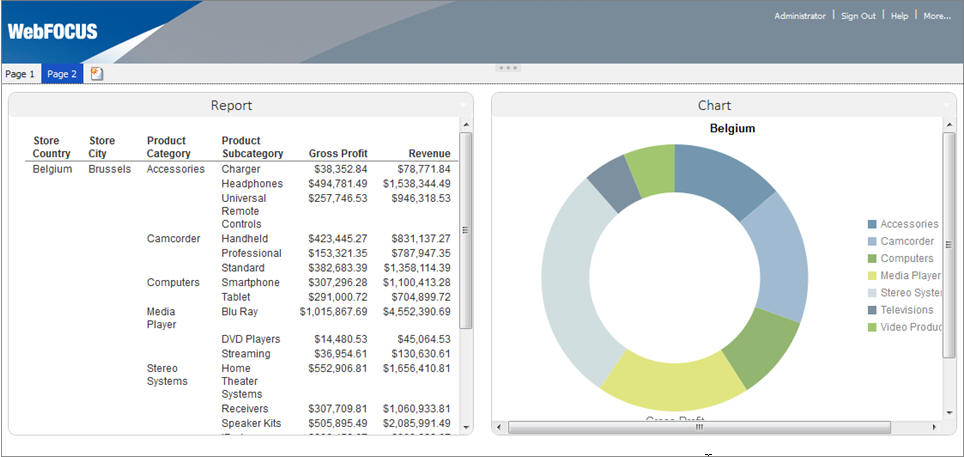Cómo crear vínculos de drill-down de página en BI Portal
Los vínculos de detalles (drill-down) de página le permiten navegar dinámicamente hasta las páginas e informes de su portal. Esta función resulta especialmente útil en portales de múltiples páginas, ya que permite enlazar con elementos o puntos específicos de su contenido. Además, puede pasar un parámetro de un vínculo a su salida, como un informe o diagrama.
Para construir vínculos de detalle, siga estos pasos:
-
Crear vínculos drill-down. Cree hipervínculos dentro de un informe, que más tarde configurará para que apunten hacia una página y contenido parametrizado.
-
Crear contenido parametrizado. Cree diagramas e informes a los que apunten los vínculos de detalle o drill-down.
-
Establecer un portal con vínculos drill-down. Cree la página de destino para los vínculos de detalle.
-
Configurar vínculos drill-down. Especifique la ubicación de salida de los vínculos de detalle.
xPaso uno: Crear vínculos drill-down
En este paso, vamos a crear un informe con hipervínculos simple, que más tarde configuraremos para que apunte hacia salida específica, en un portal.
x
Procedimiento: Cómo Crear vínculos drill-down en un informe
-
Entre a WebFOCUS como diseñador o administrador.
-
Haga clic derecho en una carpeta, apunte hacia Nuevo, y pulse Informe.
Se abre WebFOCUS InfoAssist.
-
Seleccione un archivo de origen de datos y pulse Aceptar.
-
Arrastre los campos desde el panel Datos hasta el lienzo o el panel Consulta para crear un informe.
Para información sobre cómo crear un informe básico, consulte el capítulo Información general de InfoAssist, en el Manual de usuario de InfoAssist.
-
Pulse el campo que desee usar para la función drill-down, para resaltarlo.
-
Desde la pestaña Campo, en el grupo Vínculos, pulse Hipervínculo.
El cuadro de diálogo drill-down se abre.
-
Seleccione el botón de radio Actualizar BI Portal.
-
Desde la lista Actualizar, pulse Todas las páginas.
-
Pulse el botón A4adir parámetro.
-
Introduzca un nombre para el parámetro.
Nota: Recuerde el nombre del parámetro. Lo utilizaremos en los próximos pasos.
-
En la lista Tipo, pulse Campo.
-
En la lista Valor, pulse el campo que ha resaltado y después, pulse Aceptar.
La siguiente imagen muestra un ejemplo del cuadro de diálogo Drill Down, en el que País es el nombre del parámetro.
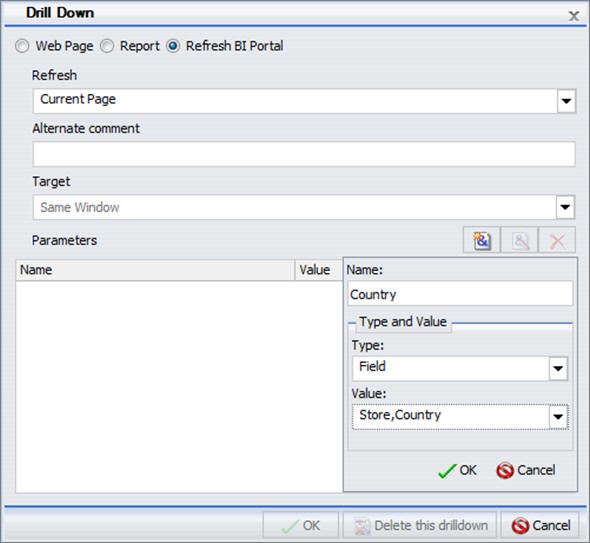
-
Pulse Aceptar.
Los vínculos de detalle quedan añadidos a las entradas del campo resaltado.
Nota: Los vínculos de detalle permanecen inactivos y no remitirán ningún mensaje de error hasta que el valor de destino haya quedado configurado.
-
Guarde el informe.
xPaso dos: Crear contenido parametrizado
En este paso vamos a construir informes y diagramas con parámetros, que sirvan como salida de sus vínculos de detalle.
x
Procedimiento: Cómo Crear contenido parametrizado para vínculos drill-down
-
Desde InfoAssist, pulse el botón de la aplicación y a continuación, Nuevo.
Pulse Construir un informe.
-
Seleccione el mismo archivo de origen de datos que utilizó en el informe de drill-down, y pulse Aceptar.
-
Arrastre los campos desde el panel Datos hasta el lienzo o el panel Consulta para crear un informe.
-
Desde la pestaña Datos, en el grupo Filtro, pulse Filtro.
Se abre el cuadro de diálogo Crear una condición de filtraje .
-
Haga un doble clic en el texto Haga un doble clic u oprima F2 para editar.
-
Establezca los siguientes valores:
-
En la lista desplegable de Campo, pulse el campo para el que creó los vínculos de detalle, en el informe previo.
-
Mantenga el valor por defecto Igual que.
-
En el cuadro de diálogo Valor, establezca Tipo en Parámetro, mantenga seleccionado el botón de radio Simple e introduzca el nombre del parámetro que coincida con el parámetro del informe de drill-down; a continuación, pulse Aceptar.
La siguiente imagen muestra un ejemplo de la condición de filtro, en el que País es el nombre del parámetro.
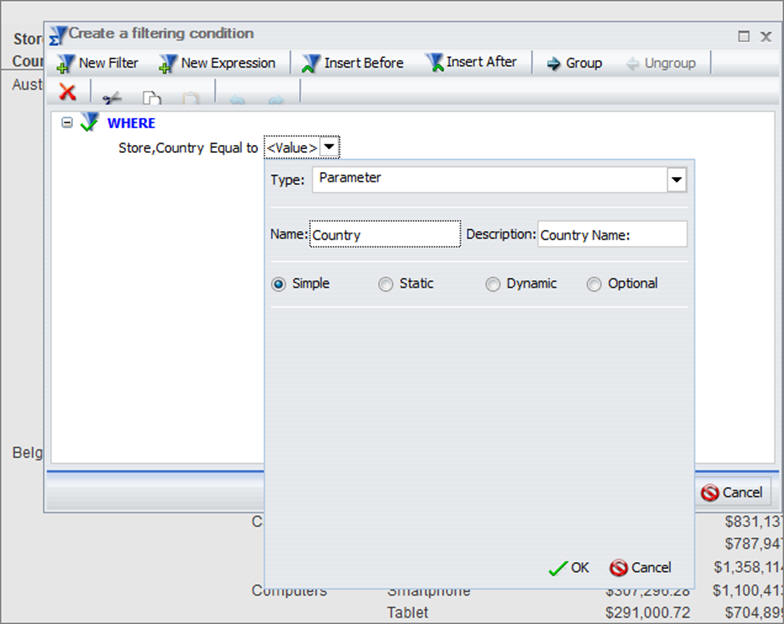
-
Pulse Aceptar.
-
Guarde el segundo informe y cierre WebFOCUS InfoAssist.
-
Desde el Árbol de recursos, haga un clic derecho en el nuevo informe, apunte hacia Editar con y pulse Editor de texto.
-
Incorpore la siguiente línea de código a su informe:
-DEFAULTH &Parameter = _FOC_NULL;
donde:
Parameter
es el nombre del parámetro que ha creado anteriormente.
La siguiente imagen muestra un ejemplo de la sintaxis del informe, en la que la declaración _FOC_NULL ha sido añadida, con País como nombre del parámetro.
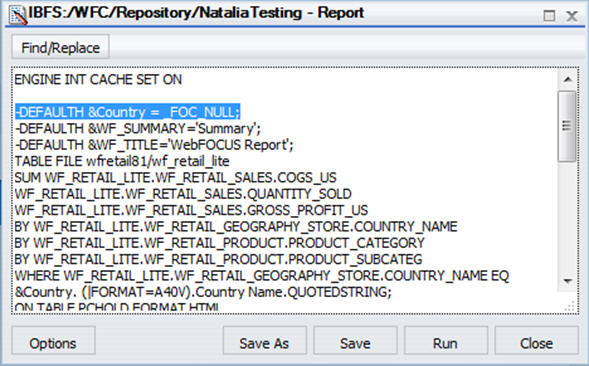
-
Pulse Ejecutar.
Nota: El informe presenta todos los campos por defecto, en vez de un formulario de aviso automático, el estándar para el contenido parametrizado.
-
Pulse Guardar y cierre el Editor de texto.
-
Repita los pasos 1-12 para crear más contenido.
xPaso 3: Establecer un portal con vínculos drill-down.
En este paso, vamos a crear una página de destino para los vínculos drill-down, e incorporar el informe drill-down que creó en el Paso uno: Crear vínculos drill-down, a un portal.
x
Procedimiento: Cómo Establecer un portal con vínculos drill-down
-
Desde el árbol de recursos, haga un clic derecho en el nodo de Portales y pulse Nuevo portal.
-
Rellene los campos del cuadro de diálogo Nuevo portal.
para más información acerca de cómo crear un nuevo portal, consulte Cómo iniciar Portal Designer.
-
Pulse Aceptar.
Se abre Portal Designer.
-
Pulse el botón Nueva página
 .
.
Se abre la nueva página.
Nota: En el panel Propiedades, anote el valor del campo Nombre de página. Este valor es necesario para los próximos pasos.
-
Haga clic derecho en el lienzo de página y seleccione Diseño de página.
Se abre el cuadro de diálogo Elegir diseño.
-
Seleccione el tipo de diseño para su página.
En este ejemplo, seleccionamos el diseño de Dos columnas.
-
Pulse la primera columna.
-
Desde la pestaña Insertar, en el grupo Contenedores, pulse Panel.
Se inserta un contenedor de panel en la primera columna.
-
Pulse el área de contenido del contenedor.
-
En el panel Propiedades, introduzca el nuevo valor en el campo Área de contenido, como se indica en la siguiente imagen.
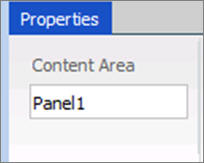
Nota: Este valor será utilizado en los próximos pasos.
-
Repita los pasos 7-10 para las demás columnas.
-
Desde la pestaña Insertar, en el grupo Contenido, pulse Recursos WebFOCUS.
Se abre el Árbol de recursos.
-
Arrastre el informe de detalles (drill-down) hasta el lienzo de la Página 1.
-
Arrastre el contenido restante hasta los paneles de la Página 2.
xPaso cuatro: Configurar vínculos drill-down
En este paso, editaremos el informe de detalles para especificar la ubicación de la salida de los vínculos de detalle.
x
Procedimiento: Cómo Configurar vínculos drill-down
-
Desde el Árbol de recursos, haga un clic derecho en el informe inicial, apunte hacia Editar con y pulse Editor de texto.
El informe se abre en la ventana del Editor de texto.
-
Baje hasta la línea de sintaxis que contiene el texto JAVASCRIPT=drillRefresh.
La siguiente imagen muestra un ejemplo de la sintaxis del informe de detalles. Debe editar la línea resaltada.
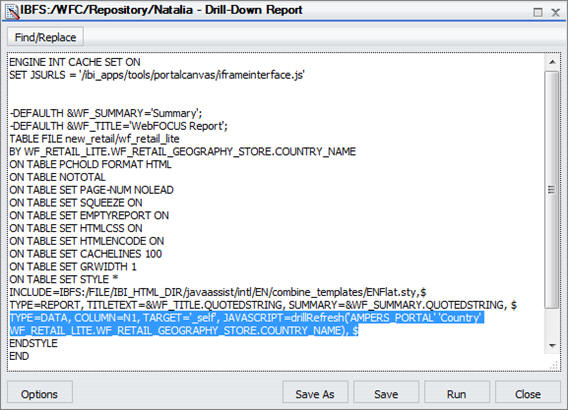
-
Edite el código de la siguiente forma:
-
Cambie drillRefresh a navigateToPage.
-
Cambie AMPER_PORTAL al nombre de la página de destino de sus vínculos de detalle.
-
Después del nombre de la página, inserte los nombres de los paneles, separados por un espacio. Asegúrese de colocar estos nombres entre comillas simples.
La siguiente imagen muestra un ejemplo de la sintaxis drill-down modificada.
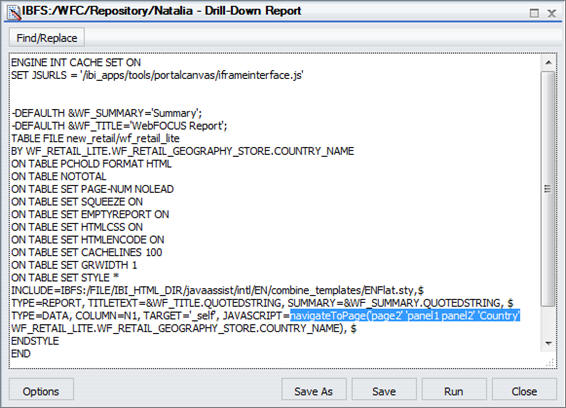
-
Pulse Guardar y cierre el Editor de texto.
-
Opcionalmente, puede personalizar su portal hasta lograr el estilo y diseño deseados.
-
Pulse el botón Guardar y salga de Portal Designer.
-
Desde el Árbol de recursos, haga un clic derecho en su nuevo portal, y pulse Ejecutar.
-
Durante la ejecución, pulse cualquier vínculo de la primera página del portal.
Aparece la segunda página; el panel se actualiza para mostrar los datos correctos.
Nota: Si profundiza hasta una página que ha cambiado, no recibirá un mensaje de error y deberá comprobar que los valores sintácticos se encuentren correctamente configurados.
Las siguientes imágenes muestran la función de drill-down, en tiempo de ejecución.
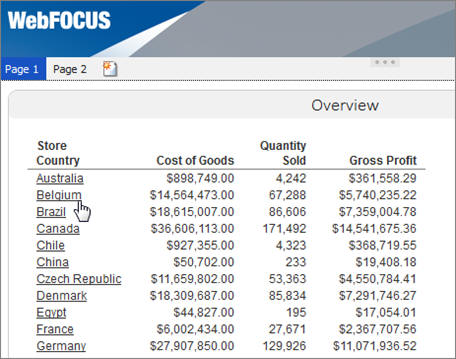
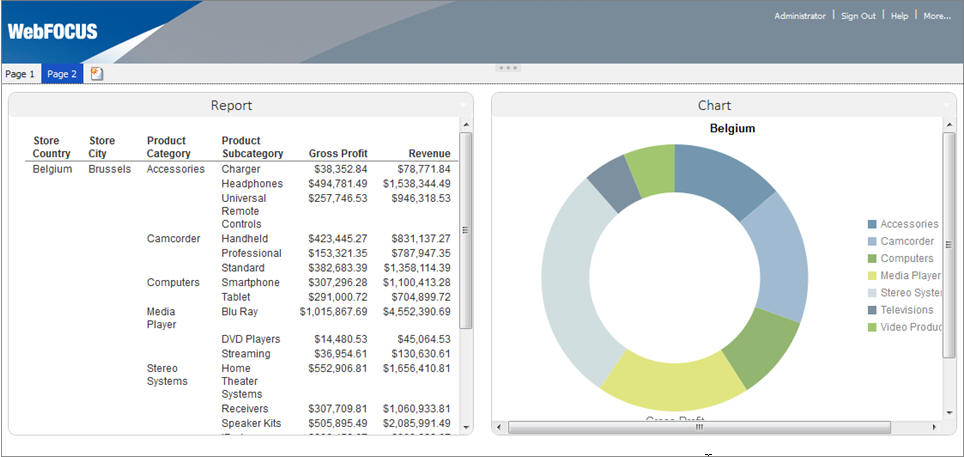
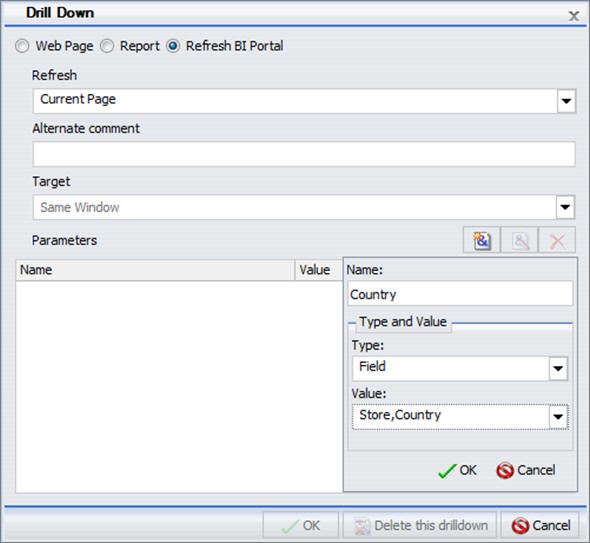
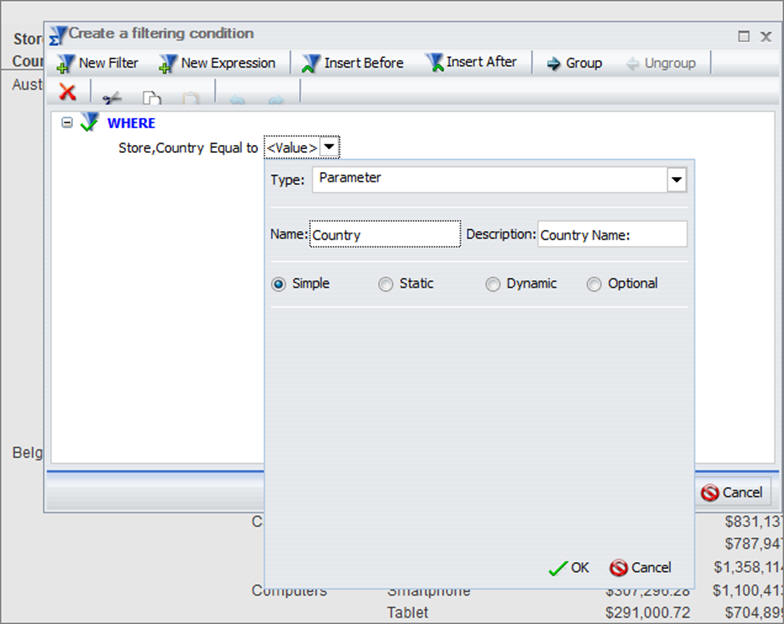
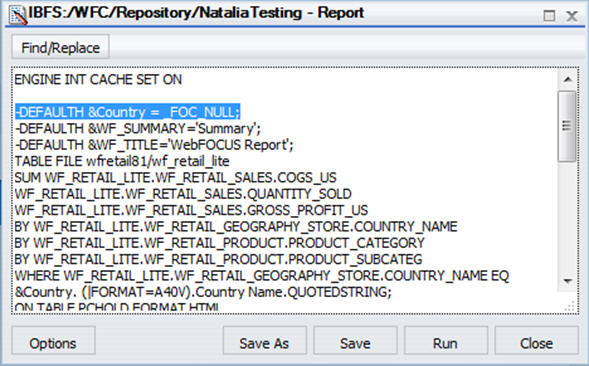
 .
.